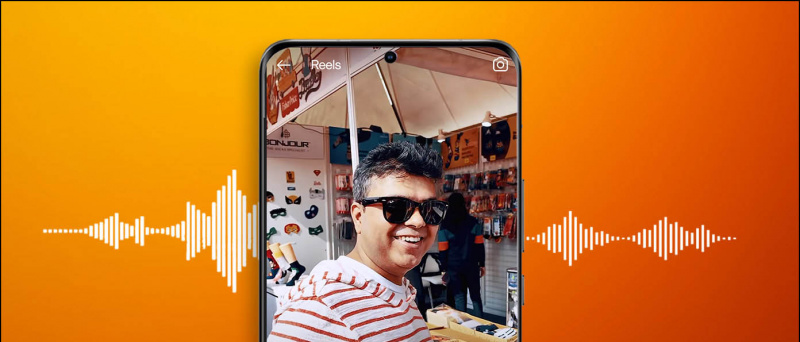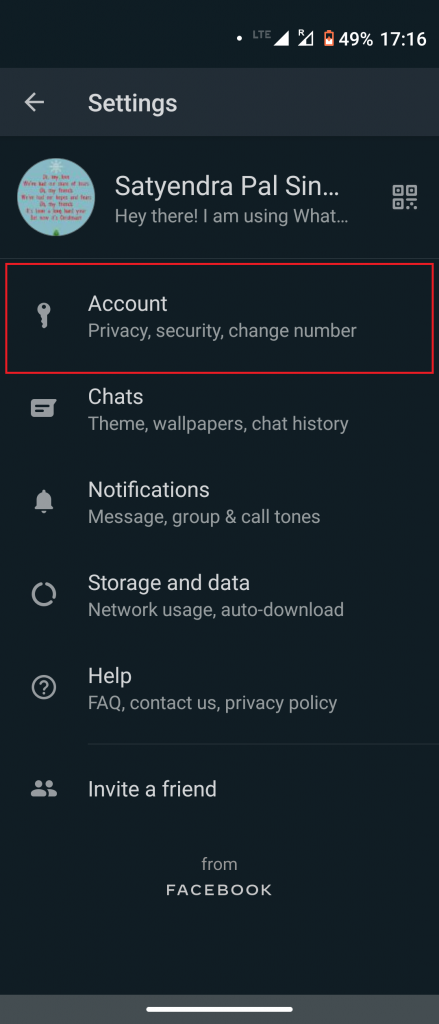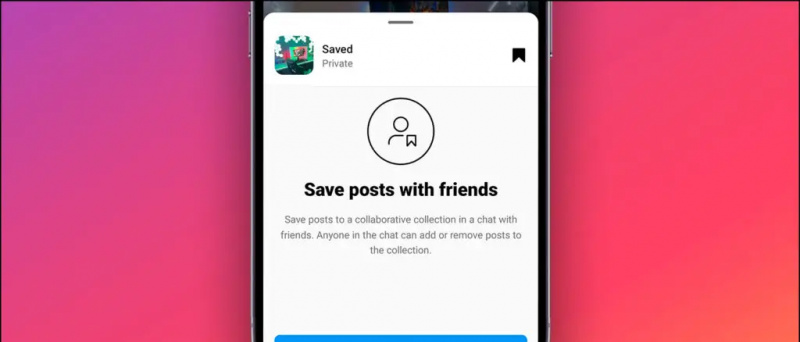비디오에서 배경을 제거하고 교체하는 것은 '미션 임파서블' 작업처럼 들릴 수 있지만 올바른 도구를 선택하면 들리는 것처럼 어렵지 않습니다. 수많은 무료 앱과 온라인 도구를 사용하면 케이크를 자르는 것처럼 쉽게 처리할 수 있습니다. 오늘 이 설명자에서는 다음을 사용하여 비디오에서 배경을 제거하고 교체하는 몇 가지 방법을 안내합니다. 무료 AI 도구 다양한 플랫폼에서. 또한 다음을 배울 수 있습니다. 배경 숨기기 또는 변경 줌 회의에서.
아마존 프라임 무료 평가판에 신용 카드가 필요합니까?
AI 도구를 사용하여 비디오에서 배경 제거 및 교체
목차
인공 지능을 사용하여 미스터리에 답하는 것 외에도 채팅GPT , 비디오의 배경을 제거하고 교체하는 데 활용할 수 있습니다. 순식간에 배경을 제거하고 교체할 수 있는 몇 가지 무료 AI 도구를 살펴보겠습니다. 그러니 더 이상 작별 인사 없이 시작합시다.
그린 스크린 앱 사용 [Android]
Green Screen 앱은 비디오의 배경을 편리하게 제거하고 교체할 수 있는 가장 쉽고 효과적인 Android 앱 중 하나입니다. 이렇게 하려면 다음 단계를 따르세요.
1. 설치 및 열기 그린 스크린/비디오 배경 체인저 Google Play 스토어의 앱.
2. 다음으로 동영상 그리고 갤러리 버튼을 눌러 배경을 변경할 비디오를 선택합니다.
삼. 비디오를 선택하면 앱이 배경을 제거합니다.
4. 배경이 제거되면 사용 가능한 다른 중에서 선택할 수 있습니다. 프리셋 비디오의 배경을 변경합니다.
5. 마지막으로 진드기 오른쪽 상단의 버튼을 클릭하면 배경이 변경된 처리된 영상이 스마트폰에 저장됩니다.
비디오 배경 체인저 앱 사용 [Android]
Green Screen 앱 외에도 Video Background Changer 앱은 몇 번의 탭으로 비디오의 배경을 제거하고 교체할 수 있는 다른 도구와 확실한 경쟁을 제공합니다. 이 앱을 설치하고 사용하려면 다음의 빠른 단계를 따르십시오.
1. 설치 및 실행 비디오 배경 체인저 휴대 전화의 앱.
2. 다음으로 동영상 그리고 필요한 액세스 권한 메시지가 표시되면 앱에.
삼. 원하는 비디오를 선택하여 배경을 편집하고 영상BG 하단의 버튼을 클릭하여 새 비디오 배경으로 교체하십시오. 또는 이미지BG 동영상의 배경으로 고정 배경화면을 선택하려면 버튼을 누르세요.
4. 다음 페이지에서 사용 가능한 항목 중에서 선택합니다. 배경 사전 설정 그리고 완료 변경 사항을 적용하는 버튼입니다.
5. 그게 다야! 원하는 비디오의 배경을 성공적으로 변경했습니다. 당신은 구하다 오른쪽 상단 모서리에 있는 버튼을 눌러 스마트폰으로 내보내거나 다양한 소셜 미디어 계정에 직접 공유할 수 있습니다.
RemoveBackground AI 지우개 사용[iOS]
비디오의 배경을 교체하는 대신 제거하려면 AI Eraser 도구를 사용하십시오. 이 iOS 앱은 동영상에서 배경을 빠르게 제거하여 투명한 캔버스에서 피사체를 돋보이게 합니다.
1. 설치 AI 지우개 앱 Apple App Store에서 동영상 버튼을 눌러 배경을 제거할 비디오를 선택합니다.
2. 그런 다음 비디오를 선택하고 배경 제거 버튼을 누르면 AI가 피사체를 분석하고 배경을 제거합니다.
삼. 누르세요 저장 버튼 처리된 후 처리된 비디오(배경이 제거된 상태)를 iOS 장치로 내보낼 수 있습니다.
Google 행 아웃 화상 통화는 데이터를 사용합니까?
4. 그게 다야! 원하는 동영상의 배경을 성공적으로 제거했습니다. 이 처리된 비디오에 새로운 배경을 추가하려면 다음 iMovie 방법을 따르십시오.
비디오 배경을 iMovie로 교체 [iOS]
그린 스크린 비디오를 녹화하고 배경을 교체하고 싶다면 iMovie 앱만 있으면 됩니다. 이 앱을 사용하면 그린/블루 스크린 비디오의 새로운 배경을 쉽게 변환하고 설정할 수 있습니다. 방법은 다음과 같습니다.
1. 설치 아이무비 앱 App Store에서 iOS 기기로 이동하고 영화 버튼을 눌러 새 비디오 프로젝트를 만듭니다.
- iPhone에서 Animoji 비디오 배경을 제거하는 3가지 방법
- 릴 비디오에서 배경 소음을 수정하는 5가지 방법
- PC 및 모바일의 Google Meet에서 애니메이션 배경을 사용하는 방법
- Google Meet에서 가상 배경을 사용하는 방법
4. 녹색 화면에 녹화된 비디오를 탭하고 누르십시오. 세 개의 점 옆에 선택 그린/블루 스크린 비디오를 가져오기 위한 옵션입니다.
다른 앱에 대해 다른 알림 소리를 어떻게 설정합니까 iphone
5. 타임라인에서 프레임을 드래그하여 추가된 영상의 길이를 맞추고 놀다 미리보기 버튼.
6. 마지막으로 완료 그리고 공유하다 버튼을 눌러 편집된 비디오를 iOS 장치로 내보냅니다.
7. 을 누릅니다 비디오 저장 단추. 또는 다음을 통해 로컬 장치 폴더에 직접 저장할 수 있습니다. 파일에 저장 .
Unscreen으로 비디오 배경 제거 [Web]
무료 AI Android 및 iOS 앱 외에도 Unscreen과 같은 다양한 무료 온라인 도구를 사용하여 동영상에서 배경을 쉽게 제거할 수 있습니다. 방법은 다음과 같습니다.
1. 액세스 비스크린 온라인 도구를 선택하고 클립 업로드 버튼을 눌러 원하는 비디오를 선택하여 배경을 제거하십시오.
2. 업로드되면 온라인 도구가 배경을 제거할 때까지 몇 초간 기다립니다. 처리가 완료되면 다운로드 투명한 배경으로 바탕 화면으로 내보낼 수 있는 버튼입니다.
보너스: Android 및 Mac에서 이미지 배경 제거 및 교체
배경을 제거하고 교체하는 과정은 영상에만 국한되지 않습니다. 다양한 무료 앱과 온라인 도구의 도움을 받아 좋아하는 이미지의 배경을 즉시 제거하거나 교체할 수 있습니다. 우리의 자세한 설명을 확인하십시오 Android에서 이미지 배경 제거 그리고 Mac에서 이미지 배경 제거 .
FAQ
Q. 그린 스크린 없이 온라인에서 비디오 배경을 제거하는 방법은 무엇입니까?
Green Screen, Video Background Changer 또는 AI Eraser와 같은 무료 앱을 사용하여 녹색 화면 없이 온라인에서 비디오의 배경을 제거할 수 있습니다. 자세한 내용은 위에 언급된 방법을 따르십시오.
Q. 배경 제거 앱을 통해 내 비디오의 배경을 어떻게 변경합니까?
Video Background Changer 및 Remove Background AI 도구와 같은 여러 무료 앱은 비디오의 배경을 빠르게 변경할 수 있는 빠른 버튼을 제공합니다. 자세한 내용은 위의 단계를 참조하십시오.
Q. 온라인에서 이미지의 배경을 제거하는 방법은 무엇입니까?
다음 중 하나를 사용할 수 있습니다. 제거하다. bg 도구 또는 온라인 이미지의 배경을 제거하려면 보너스 섹션을 참조하십시오.
Q. AI로 동영상 배경을 제거할 수 있나요?
다양한 무료 Android 및 iOS 앱을 사용하여 인공 지능을 사용하여 비디오 배경을 제거할 수 있습니다. 자세한 내용은 위에 나열된 방법을 확인하십시오.
Q. 한 번의 클릭으로 비디오 배경을 제거하는 방법은 무엇입니까?
Unscreen 온라인 도구를 사용하면 클릭 한 번으로 비디오의 배경을 빠르게 제거할 수 있습니다. 자세한 내용은 위의 방법을 확인하세요.
마무리
이 읽기에서는 비디오의 배경을 제거하고 교체하는 방법에 대해 논의했습니다. 도움이 되셨다면 친구에게 전달하고 보다 생산적인 연습을 위해 아래 링크를 확인하십시오. 더 많은 읽기를 위해 GadgetsToUse를 계속 지켜봐주십시오.
알림음을 울리는 방법
다음에 관심이 있을 수 있습니다.
저희를 팔로우하여 즉각적인 기술 뉴스를 받아보실 수도 있습니다. 구글 뉴스 또는 팁과 요령, 스마트폰 및 가제트 리뷰를 보려면 가입하세요. beepry.it,